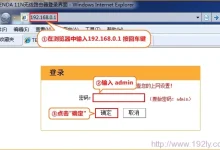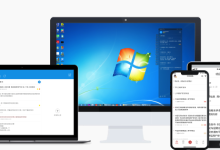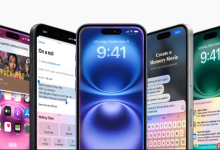当你在使用#%#$#%@%@%$#%$#%#%#$%@_e855972ea937e3ffc++6bd147da9a030da运行某些软件或游戏时,出现“缺少运行库”或提示“无法启动程序,因为计算机中丢失某某.dll文件”等问题,通常是因为系统中缺少必要的“运行库组件”,例如 visual c++ 运行库、.net framework 或 directx 等。以下是针对不同情况的几种有效解决方法。

一、使用“星空运行库修复大师”实现一键修复
对于不太熟悉电脑操作的用户来说,手动安装各类运行库不仅繁琐,还容易下错版本或遗漏关键组件。因此,推荐优先使用“星空运行库修复大师”来快速解决问题。
该工具专为修复运行库异常而设计,集成了多种常用组件,包括 Visual C++ 2005 至 2022 全系列版本、.NET Framework、DirectX 以及常见缺失的 DLL 文件,支持智能检测与自动修复。
1、点击此处下载“星空运行库修复大师”安装程序,并按照引导完成安装。
2、启动软件后,点击“扫描”按钮,系统将自动检测当前电脑中缺失或损坏的运行库文件。
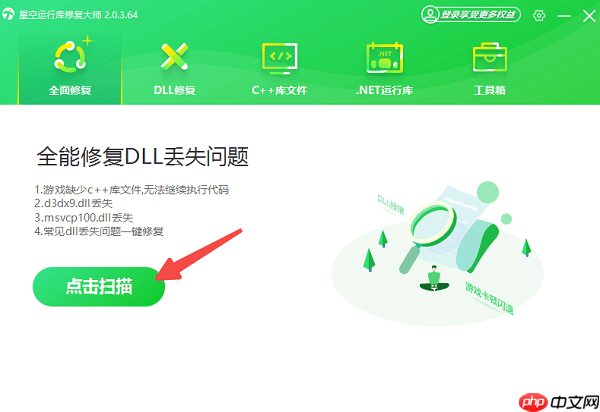
3、扫描完成后,点击“一键修复”功能,软件会自动下载并安装所需组件。
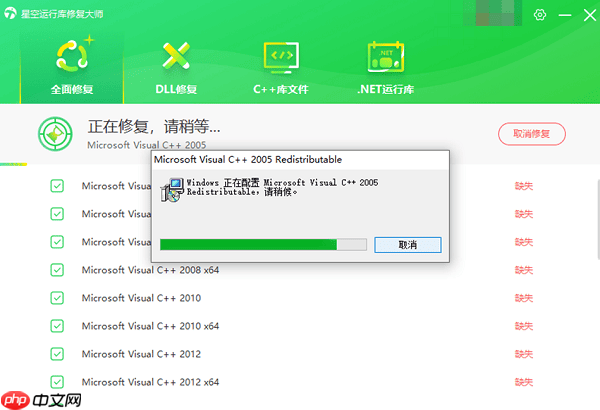
4、修复结束后,请务必重启计算机,然后再次尝试打开之前报错的程序或游戏。
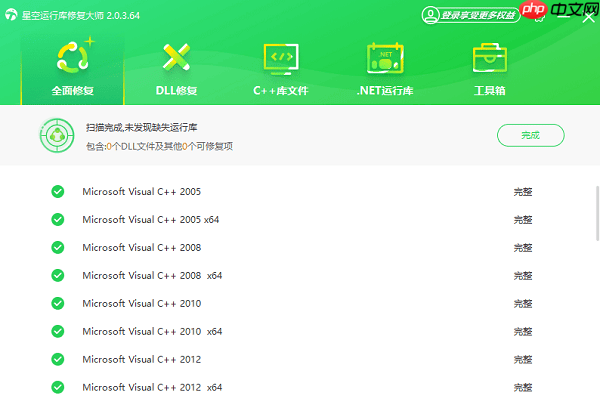
二、手动安装 Visual C++ 运行库组件
多数运行库错误都与 Microsoft Visual C++ 运行库缺失有关。不同程序可能依赖不同年份发布的版本,如 VC++2008、VC++2013、VC++2015-2022 等。
1、打开浏览器,访问微软官方网站。
2、搜索并下载所需的 Visual C++ 可再发行组件包,注意根据系统架构(64位或32位)选择正确的版本。
3、安装完成后建议重启电脑,再尝试运行出错的程序,查看问题是否已解决。
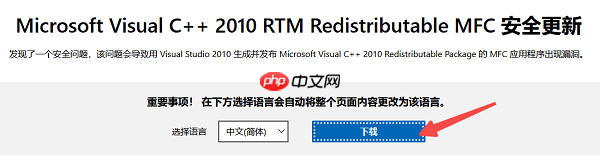
三、安装或修复 .NET Framework 框架
.NET Framework 是微软开发的重要运行环境,广泛应用于各类应用程序中,尤其是许多国产软件必须依赖它才能正常运行。若此框架缺失或版本过低,也可能导致程序无法启动。
1、进入控制面板,选择“程序” > “程序和功能”,然后点击左侧的“启用或关闭 Windows 功能”。
2、在弹出的“Windows 功能”窗口中,检查是否已启用 “.NET Framework 3.5” 和 “.NET Framework 4.8”。
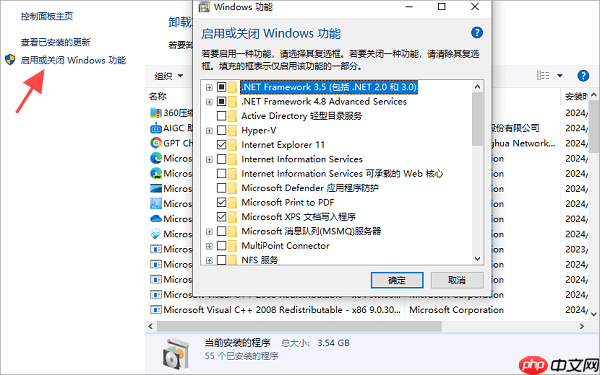
3、若未勾选,将其选中后点击“确定”,系统将自动从网络下载并配置相关组件。
4、安装完毕后,建议重启电脑以确保更改生效。
四、利用系统文件检查工具修复受损系统文件
有时运行库缺失并非真正缺失,而是由于系统文件损坏或丢失所致,比如系统更新后部分组件异常或被误删。此时可使用 Windows 自带的“系统文件检查器”(SFC)进行修复。
1、按下 Win + S 键,输入“命令提示符”,右键选择“以管理员身份运行”。
2、在打开的命令行窗口中输入命令:sfc /scannow
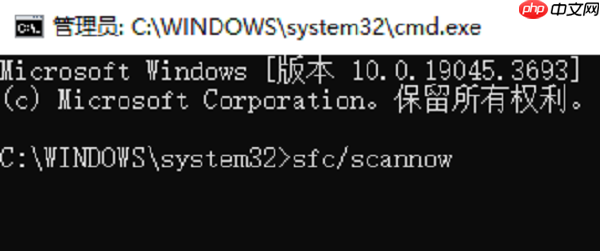
3、按回车执行,系统将开始扫描所有受保护的系统文件,并尝试自动修复损坏的部分。
4、等待扫描和修复过程完成,完成后重启电脑,再次测试之前出错的程序是否恢复正常。

 路由网
路由网